Содержание
- 0.1 Что делать, если iPhone завис при обновлении — выполните принудительную перезагрузку
- 0.2 Что делать, если iPhone завис при обновлении — восстановите смартфон через iTunes
- 1 Не хватает места для загрузки обновления
- 2 Загрузка занимает много времени
- 3 Отсутствует доступ к серверу обновлений, или невозможно проверить обновление
Всем привет. Сегодня рубрика: “Это надо знать и быть готовым ко всему!” 🙂 Недавно при обновлении iOS произошла странная ситуация. О том как её преодолеть и пойдёт речь в статье…
Симптомы
После того, как скачано обновление iOS, начинается установка. И неожиданно установка зависает на сообщении “Проверка обновления” (в английской версии iOS “Verifying update”).

При этом сколько бы вы не ждали – сообщение или будет висеть дальше, или устройство полностью выключится. На нажатия кнопок iPhone/iPad/iPod не реагирует.
Решение
Ну во-первых, перезагружаем iPhone/iPad/iPod “жестким” способом. Зажимаем две кнопки Home+Power. Телефон вернётся к состоянию до обновления.
Какие могут быть причины у ошибки и что с этим делать?
Не хватает свободного места для обновления . Чаще всего дело будет именно в этом! Идём в Настройки->Основные->Хранилище и iCloud.

Для нормального обновления нужно хотя бы 3-3.5 гигабайта. Свободного места может быть и меньше, но если у вас свободно от 0 до 2 гигабайт, то вероятность ошибки “Проверка обновления” возрастает. Очистите память до 3-х гигабайт и попробуйте обновиться снова.
Wi-Fi не работает/глючит/тупит. В этом случае проверяем интернет-соединение. Дожидаемся пока интернет не заработает, ну или предпринимаем меры для этого (перезагрузка роутера, звонок в техподдержку интернет-провайдера и т.п.).
Обновление скачано с ошибками. На мой взгляд, самый невероятный случай… Заходите в Настройки->Основные->Хранилище и iCloud. В списке программ ищите обновление. Жмите по нему. Затем удалите его. И обновляйтесь заново.
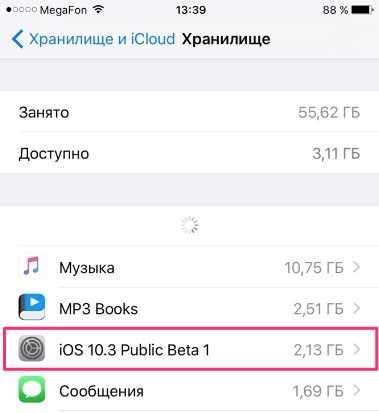
Если ни один из способов не помогает, то решения два:

Несмотря на всю кажущуюся безглючность iPhone, iPad и iPod touch, даже мобильные устройства Apple могут зависнуть при обновлении, в особенности, если вы следите за ходом разработки новых версий iOS и всегда устанавливаете себе последние тестируемые сборки. В этой инструкции мы расскажем что делать, если iPhone завис при обновлении и как своими силами вернуть устройство к жизни.
Зависание iPhone, iPad или iPod touch при установке новой версии iOS, либо же откате на одну из доступных предыдущих сборок, может быть вызвано целым рядом причин. При этом самое печальное, что пользователь со своей стороны повлиять на процесс установки может минимально — ему нужно лишь не отключать устройство и не отсоединять его от компьютера в случае, если прошивка устанавливается через iTunes.
Зато после того, как сбой случился владельцу мобильного устройства можно выполнить целый ряд действий, направленных на спасение терпящего бедствие гаджета. Начинать рекомендуется с простейшего.
Что делать, если iPhone завис при обновлении — выполните принудительную перезагрузку
Мы рассматриваем ситуацию, когда iPhone именно завис и смартфон никаких призывов к действию, вроде требования подключить к iTunes, не совершает. В случаях когда изображение на экране устройства замерло может помочь банальная принудительная перезагрузка.
 Для этого вам нужно одновременно зажать кнопки Домой и Питание и держать их до тех пор, пока на экране не появится логотип Apple. В зависимости от серьезности сбоя, зависшая картинка может смениться тем самым значком подключения к iTunes и это значит, что новая версия iOS, к сожалению, не смогла установиться правильно.
Для этого вам нужно одновременно зажать кнопки Домой и Питание и держать их до тех пор, пока на экране не появится логотип Apple. В зависимости от серьезности сбоя, зависшая картинка может смениться тем самым значком подключения к iTunes и это значит, что новая версия iOS, к сожалению, не смогла установиться правильно.
Что делать, если iPhone завис при обновлении — восстановите смартфон через iTunes
В случае, если принудительная перезагрузка проблему исправить не помогла или же на экране появилось уведомление о необходимости восстановить смартфон через iTunes, у нас не остается другого выхода как подключить устройство к компьютеру для последующего восстановления.
Процесс восстановления выполняется несложно:
Шаг 1. Подключите iPhone, iPad или iPod touch к компьютеру и запустите iTunes

Шаг 2. Если устройство еще не введено в режим восстановления, зажмите кнопки Домой и Питание и удерживайте их до тех пор, пока на экране не появится иконка iTunes (как на изображении ниже)
 Шаг 3. Нажмите на кнопку «Обновить», подтвердите начало операции и дождитесь ее окончания
Шаг 3. Нажмите на кнопку «Обновить», подтвердите начало операции и дождитесь ее окончания
Важно: в случае обновления вы попытаетесь переустановить iOS без потери данных. Если же вы выберете восстановление, то весь контент и настройки будут стерты.
Примечание: процесс может занять довольно длительное время, поскольку первоначально iTunes будет скачивать необходимую версию iOS с серверов Apple.
После окончания процесса восстановления на ваш iPhone, iPad или iPod touch будет установлена последняя доступная версия iOS.
Поставьте 5 звезд внизу статьи, если нравится эта тема. Подписывайтесь на нас ВКонтакте , Instagram , Facebook , Twitter , Viber .
Обновление ОС на iPhone, iPad или iPod touch беспроводным способом (с использованием беспроводной связи) может не удаться по следующим причинам.
- На устройстве недостаточно места для хранения данных
- Загрузка обновления занимает много времени
- Не удается подключиться к серверу обновлений
- Установка обновления не может завершиться
Не хватает места для загрузки обновления
Если на устройстве не хватает места для загрузки и установки обновления, ПО попытается освободить дополнительное пространство. Будут удалены только данные программ, которые позже снова загрузятся. Ваши данные не будут удаляться или перемещаться. Если места на устройстве по-прежнему недостаточно, можно обновить ПО на нем с помощью компьютера.
Если нет возможности подключить устройство к компьютеру, освободите место для установки обновления, удалив с устройства ненужное содержимое и программы. Перейдите в меню «Настройки» > «Основные» > «Хранилище [устройство]».
Загрузка занимает много времени
Для обновления ПО на устройстве требуется подключение к Интернету. Количество времени, которое будет затрачено на загрузку обновления, зависит от размера обновления и скорости подключения к Интернету. Во время загрузки обновления устройство можно использовать в обычном режиме. Когда обновление станет доступным для установки, на экране появится соответствующее уведомление. Чтобы ускорить загрузку, не загружайте одновременно другое содержимое и по возможности используйте сеть Wi-Fi.
Отсутствует доступ к серверу обновлений, или невозможно проверить обновление
При обновлении ПО на экране устройства может появиться одно из следующих сообщений.
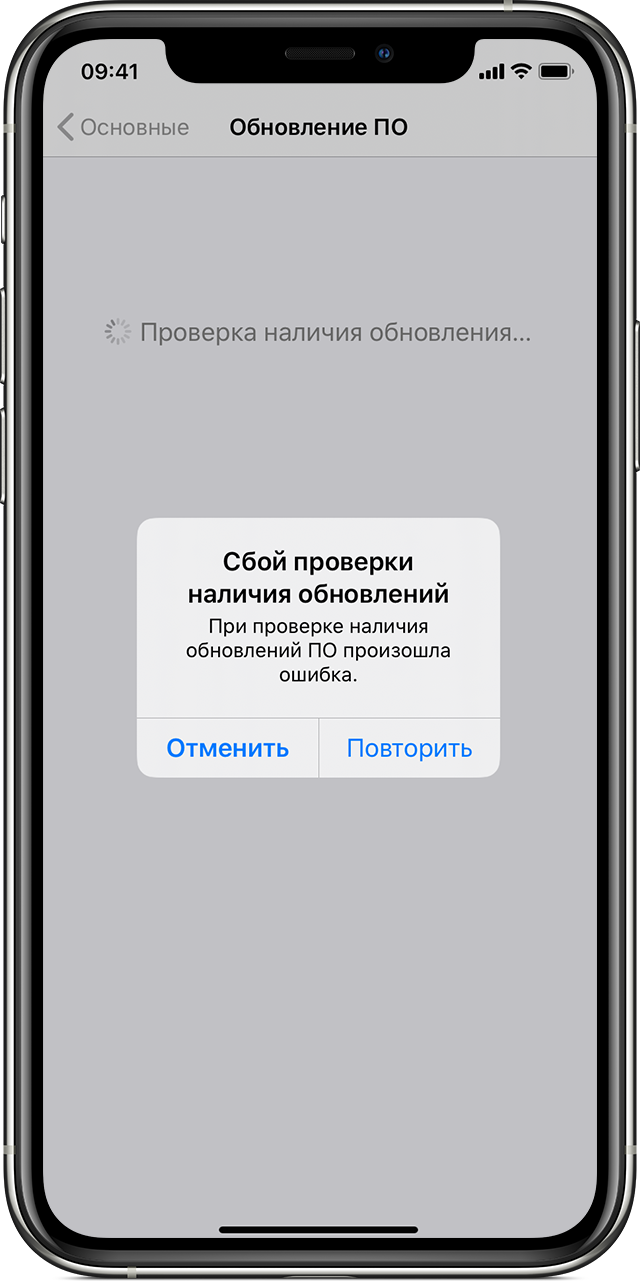
«Сбой проверки наличия обновлений. При проверке наличия обновлений ПО произошла ошибка».
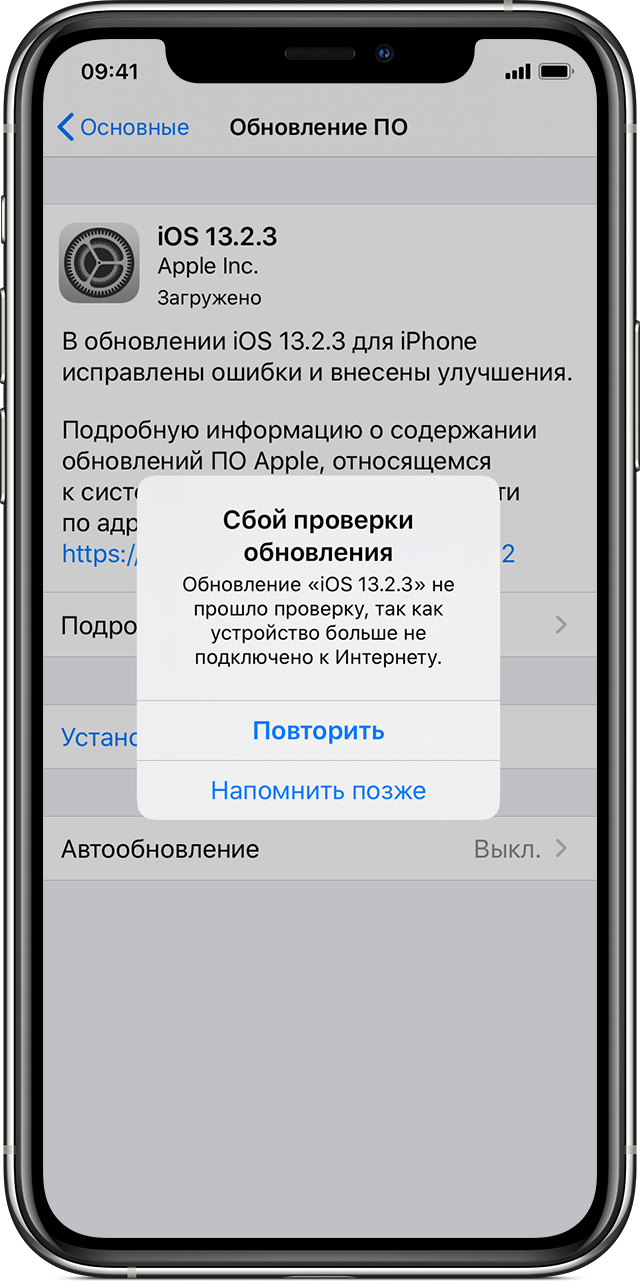
«Сбой проверки обновления. [Обновление] не прошло проверку, так как устройство больше не подключено к Интернету».
Попробуйте еще раз обновить устройство в той же сети. Если вы все еще видите какое-либо из этих сообщений, попытайтесь обновить ПО на устройстве, подключившись к другой сети, или сделайте это с помощью компьютера. Если проблема возникает в различных сетях, удалите обновление.


